Gestos de ratón
This post is also available in:
![]()
![]()
![]()
![]()
![]()
![]()
![]()
![]()
![]()
![]()
![]()
Los gestos de ratón te permiten agilizar la navegación y llevar a cabo acciones útiles con movimientos rápidos del ratón. Puedes editar los gestos predefinidos o añadir los tuyos propios, a juego con tu estilo de navegación. Sigue leyendo para obtener más información.
Activar los gestos
Para activar o desactivar los gestos de ratón:
- Dirígete a Ajustes > Ratón > Gestos y selecciona la casila Permitir gestos;
- Escribe «Activar/desactivar los gestos de ratón» en el menú de comandos rápidos;
- Crea un atajo de teclado para la acción.
Realizar un gesto
- Mantén pulsado el botón derecho del ratón (o la tecla ALT).
- Mueve el cursor para realizar una acción.
También puedes llevar a cabo gestos con otros dispositivos de entrada, como trackpads o touchpads. Para habilitar los gestos para estos dispositivos, marca la casilla Realizar gestos con la tecla ALT en Opciones.
Gestos predeterminados
Para ver los gestos predeterminados, dirígete a Opciones > Ratón > Gestos disponibles.
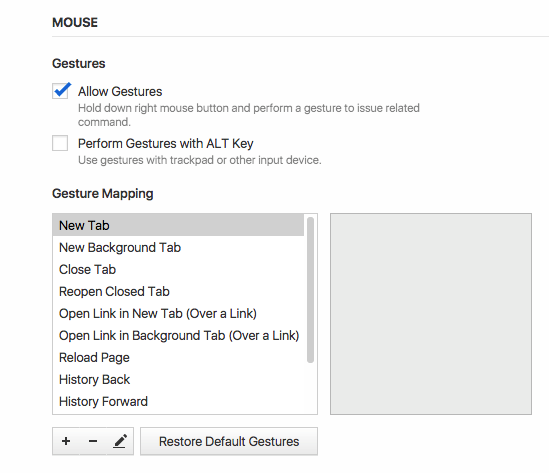
Diseñar tu propio gesto
- Dirígete a Opciones > Ratón > Gestos disponibles.
- Haz clic en el botón
 Nuevo gesto.
Nuevo gesto. - Elige un comando en el menú desplegable, o busca uno por su nombre.
- Haz clic en Siguiente.
- Dibuja con el botón principal un nuevo gesto en el área resaltada.
- Haz clic en Guardar gesto.
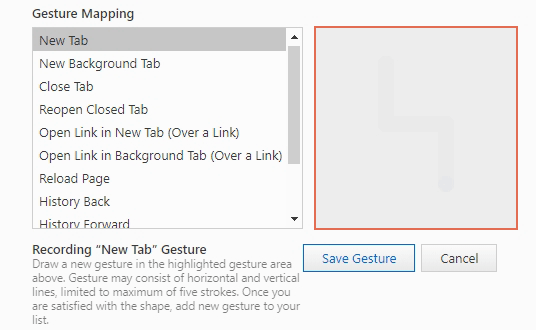
Editar los gestos
- Dirígete a Opciones > Ratón > Gestos disponibles.
- Elige el gesto que quieras editar.
- Haz clic en el botón
 Editar gesto.
Editar gesto. - Dibuja un nuevo gesto y haz clic en Guardar gesto.
Sensibilidad a los gestos
- Dirígete a Opciones > Ratón > Sensibilidad de los gestos.
- Mueve el control deslizante para establecer la longitud de trazo mínima que se reconocerá como un gesto.
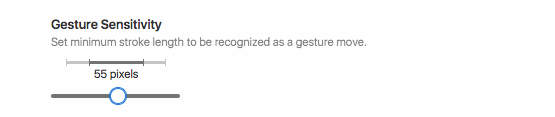
Gesto de balancín
Los gestos de balancín son gestos del ratón utilizados para ejecutar comandos con los botones izquierdo y derecho del ratón. Descubre más al respecto sobre gestos de balancín.